
Microsoft Word ມີເຄື່ອງມືແຕ້ມຮູບຂະຫນາດໃຫຍ່. ແມ່ນແລ້ວ, ພວກເຂົາຈະບໍ່ຕອບສະຫນອງຄວາມຕ້ອງການຂອງຜູ້ຊ່ຽວຊານ, ມີໂປແກຼມທີ່ພິເສດສໍາລັບພວກເຂົາ. ແຕ່ສໍາລັບຄວາມຕ້ອງການຂອງຜູ້ໃຊ້ທໍາມະດາຂອງບັນນາທິການຕົວຫນັງສືຈະພຽງພໍ.
ກ່ອນອື່ນຫມົດ, ເຄື່ອງມືທັງຫມົດນີ້ຖືກອອກແບບມາເພື່ອແຕ້ມຮູບທີ່ແຕກຕ່າງກັນແລະປ່ຽນຮູບລັກສະນະຂອງມັນ. ໂດຍກົງໃນບົດຄວາມນີ້ພວກເຮົາຈະເວົ້າກ່ຽວກັບວິທີແຕ້ມຮູບວົງມົນໃນຄໍາ.
ບົດຮຽນ: ວິທີການແຕ້ມເສັ້ນໃນ Word
ໃຊ້ເມນູປຸ່ມ "ຕົວເລກ" ດ້ວຍທີ່ທ່ານສາມາດເພີ່ມຫນຶ່ງຫຼືວັດຖຸອື່ນໄປຫາເອກະສານ Word, ທ່ານຈະບໍ່ເຫັນວົງມົນຢູ່ທີ່ນັ້ນຢ່າງຫນ້ອຍກໍ່ຕາມປົກກະຕິ. ເຖິງຢ່າງໃດກໍ່ຕາມ, ຢ່າຫມົດຫວັງ, ບໍ່ວ່າມັນຈະແປກທີ່ມັນກໍ່ຈະບໍ່ມີຄວາມຈໍາເປັນສໍາລັບພວກເຮົາ.
ບົດຮຽນ: ວິທີການແຕ້ມລູກສອນໃນ Word
1. ກົດປຸ່ມ "ຕົວເລກ" (ແທັບ "ໃສ່" , ກຸ່ມເຄື່ອງມື "ພາບປະກອບ" ), ເລືອກໃນພາກ "ຕົວເລກພື້ນຖານ" aval.
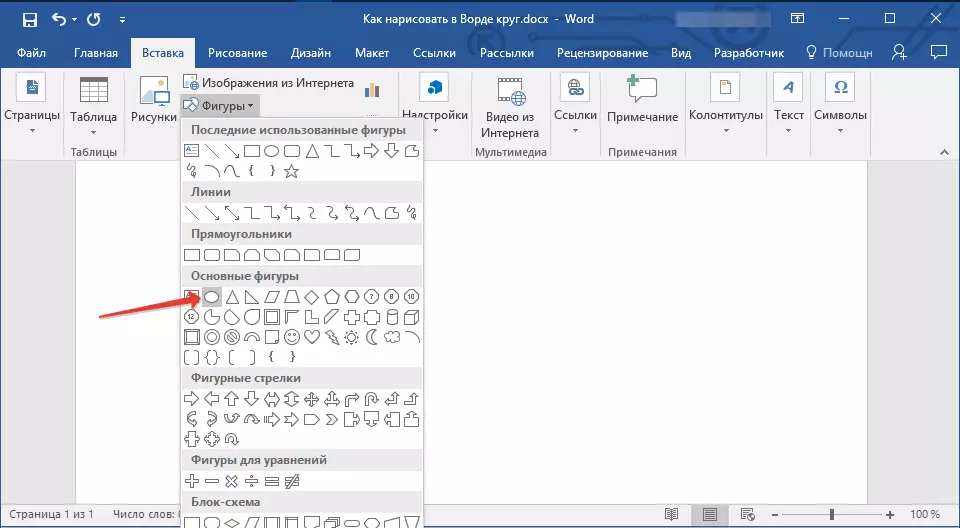
2. ຖືກຸນແຈ ປ່ຽນໄປ ຢູ່ເທິງແປ້ນພິມແລະແຕ້ມວົງມົນຂອງຂະຫນາດທີ່ຕ້ອງການໂດຍໃຊ້ປຸ່ມຫນູຊ້າຍ. ທ່ານທໍາອິດກົດປຸ່ມຫນູ, ແລະຫຼັງຈາກນັ້ນປຸ່ມເທິງແປ້ນພິມ.

3. ປ່ຽນຮູບລັກສະນະຂອງວົງມົນທີ່ຖືກແຕ້ມ, ຖ້າຈໍາເປັນ, ໂດຍການຕິດຕໍ່ກັບຄໍາແນະນໍາຂອງພວກເຮົາ.
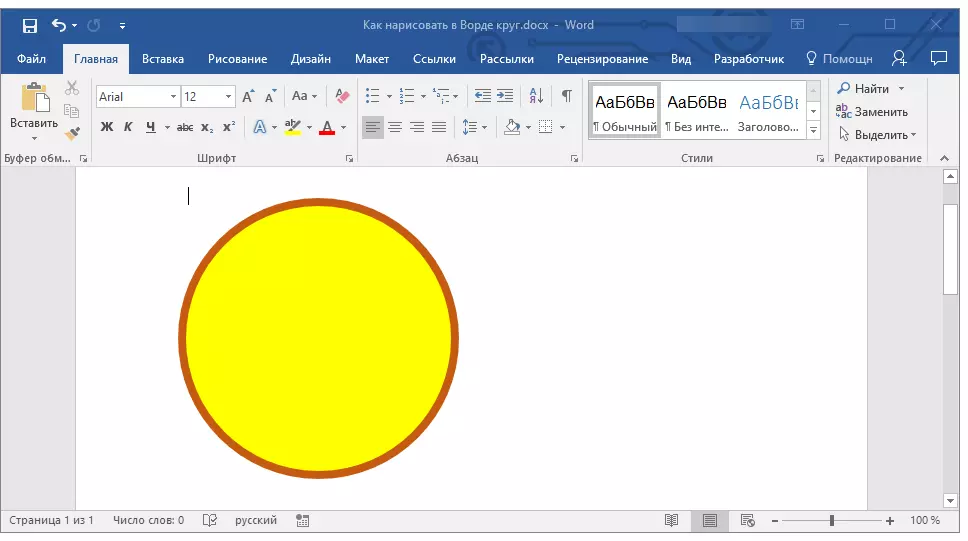
ບົດຮຽນ: ວິທີການແຕ້ມໃນຄໍາ
ຕາມທີ່ທ່ານສາມາດເຫັນໄດ້, ເຖິງວ່າຈະມີມາດຕະຖານທີ່ກໍານົດມາດຕະຖານຂອງຕົວເລກ MS Word Word, ບໍ່ມີວົງມົນ, ແຕ້ມມັນງ່າຍດາຍ. ນອກຈາກນັ້ນ, ຄວາມເປັນໄປໄດ້ຂອງຄວາມເປັນໄປໄດ້ຂອງໂຄງການນີ້ຊ່ວຍໃຫ້ທ່ານສາມາດປ່ຽນຮູບແຕ້ມແລະຮູບພາບທີ່ກຽມພ້ອມແລ້ວ.
ບົດຮຽນ: ວິທີການປ່ຽນຮູບພາບໃນຄໍາ
